Αν θέλετε μια πιο καλή εμφάνιση των χρωμάτων στην Apple TV σας, θα πρέπει να δοκιμάσετε την ενσωματωμένη λειτουργία Color Balance. Εφόσον διαθέτετε ένα συμβατό iPhone, μπορείτε να χρησιμοποιήσετε αυτήν τη λειτουργία για να βελτιώσετε την εμπειρία προβολής σας χωρίς να βλάπτετε τις ρυθμίσεις της τηλεόρασής σας.
Η λειτουργία color balance του Apple TV απαιτεί από εσάς να τοποθετείτε την μπροστινή κάμερα του iPhone σας στην τηλεόραση, ώστε να μπορεί να εντοπίσει τρόπους βελτίωσης του video output του αποκωδικοποιητή. Μόλις ολοκληρωθεί η βαθμονόμηση χρώματος, το Apple TV σας θα σας πει τι άλλαξε και θα σας δείξει τη διαφορά μεταξύ της αρχικής βαθμονόμησης και της ισορροπημένης έκδοσης.
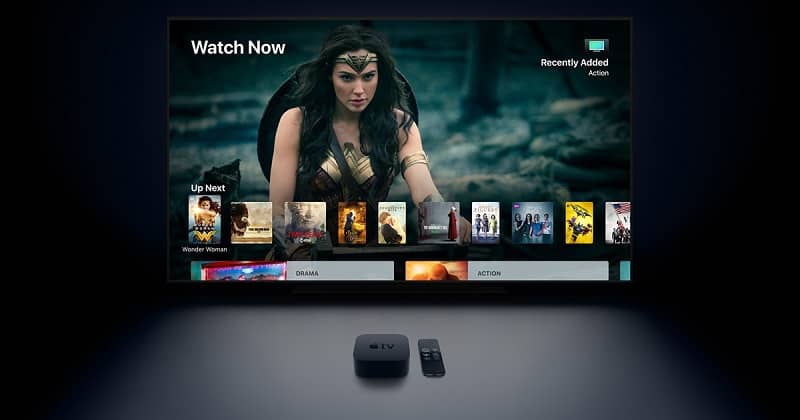
Δείτε επίσης: Πώς να αλλάξετε την ανάλυση οθόνης στην Apple TV
Ποια μοντέλα Apple TV υποστηρίζουν το Color Balance;
Παρόλο που η λειτουργία Color Balance εισήχθη στο Apple TV 4K 2021, είναι διαθέσιμη και σε παλαιότερα μοντέλα της Apple TV. Αυτή είναι η λίστα των υποστηριζόμενων μοντέλων:
- Apple TV 4K (Δεύτερη γενιά)
- Apple TV 4K (Πρώτη Γενιά)
- Apple TV HD
Πρέπει να εκτελείτε tvOS 14.5 ή κάποια μεταγενέστερη έκδοση για να χρησιμοποιήσετε το Color Balance.
Δείτε επίσης: Πώς να χρησιμοποιήσετε το iPhone/iPad σας ως τηλεχειριστήριο Apple TV
Ποιο iPhone πρέπει να χρησιμοποιήσω για το Color Balance;
Χρειάζεστε ένα iPhone με Face ID για να ενεργοποιήσετε το Color Balance. Δυστυχώς, αυτό σημαίνει ότι ορισμένα iPhone όπως το iPhone SE δεν διαθέτουν αυτήν τη δυνατότητα. Εάν έχετε iPhone X ή κάποια νεότερη έκδοση με Face ID, είστε έτοιμοι.
Αυτή η λειτουργία παρουσιάστηκε για πρώτη φορά με το iOS 14.5, οπότε θα χρειαστείτε αυτήν ή νεότερες εκδόσεις του iOS για να λειτουργήσει.
Δείτε επίσης: Αναπτύσσεται νέο τηλεχειριστήριο για την επόμενη γενιά του Apple TV
Κάντε Color Balance στην Apple TV σας με την χρήση ενός iPhone
Για να χρησιμοποιήσετε το Color Balance, ανοίξτε τα “Settings” στην Apple TV σας.
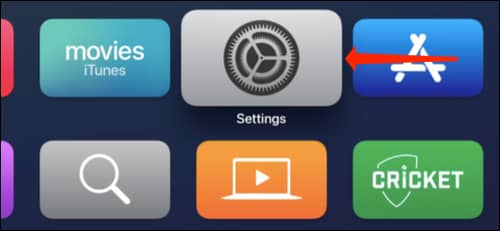
Μεταβείτε στην ενότητα “Video and Audio”.
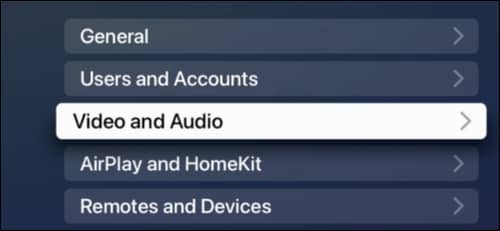
Στην ενότητα Calibration, επιλέξτε “Color Balance”.
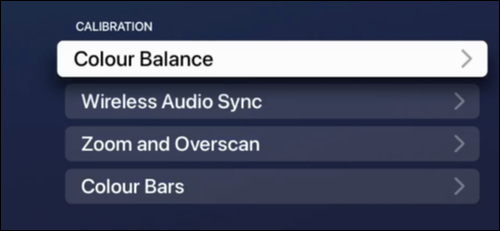
Τώρα ξεκλειδώστε το iPhone σας. Θα βρείτε μια ερώτηση που θα σας ρωτά αν θέλετε να χρησιμοποιήσετε το Color Balance. Πατήστε “Continue”.

Στην τηλεόρασή σας, θα δείτε ένα κουτί σε σχήμα iPhone. Κρατήστε το iPhone σας κοντά στην οθόνη και βεβαιωθείτε ότι η μπροστινή κάμερα κοιτάει την τηλεόραση.
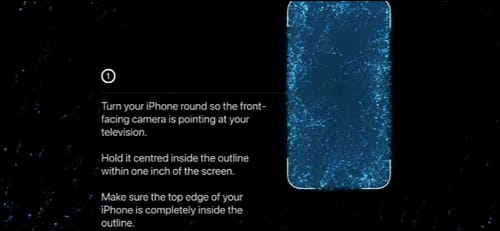
Το Apple TV σας θα ξεκινήσει τη διαδικασία Color Balance.
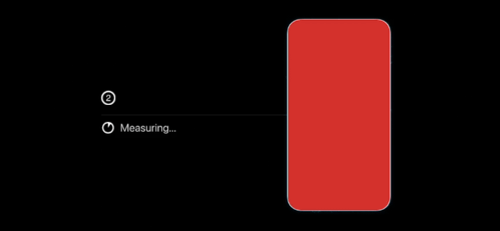
Διατηρήστε το iPhone σας όσο το δυνατόν πιο κοντά στην τηλεόραση.
Μόλις ολοκληρωθεί το calibration, η Apple TV σας θα εμφανίσει ένα μήνυμα επιβεβαίωσης. Επιλέξτε “View Results”.
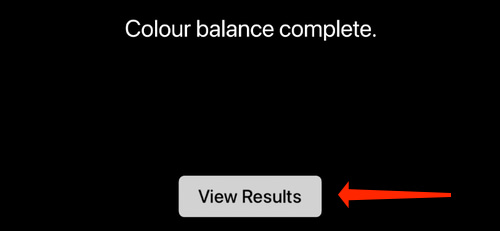
Η Apple TV θα σας δείξει τώρα ένα από τα screensavers του με δύο επιλογές στο κάτω μέρος: Original και Balanced. Μπορείτε να σύρετε προς τα αριστερά χρησιμοποιώντας το τηλεχειριστήριο της Apple TV για προεπισκόπηση της αρχικής βαθμονόμησης χρώματος.
Σύρετε προς τα δεξιά για να δείτε πώς φαίνεται η calibrated οθόνη. Μόλις ολοκληρώσετε τη σύγκριση, επιλέξτε “Use Balanced” για να ολοκληρώσετε αυτήν τη διαδικασία.
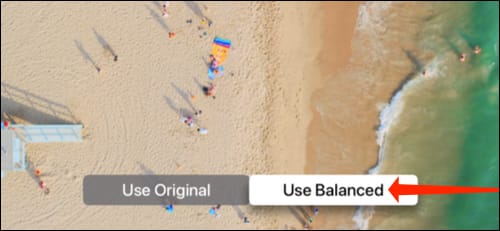
Εάν δεν σας αρέσουν οι αλλαγές, μπορείτε να επιλέξετε “Use Original” για να επιστρέψετε στη βαθμονόμηση που είχατε πριν.
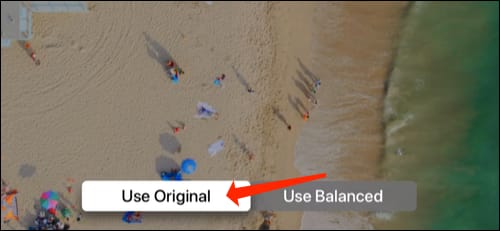
Η Apple TV θα εμφανίσει ένα προειδοποιητικό μήνυμα που θα σας ζητά να επιβεβαιώσετε ποια βαθμονόμηση θέλετε να χρησιμοποιήσετε. Εάν θέλετε να επιστρέψετε στις αρχικές ρυθμίσεις, επιλέξτε το κόκκινο κουμπί “Use Original”.
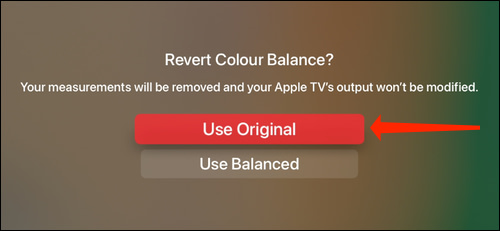
Σε περίπτωση που έχετε αλλάξει γνώμη, μπορείτε πάντα να επιλέξετε το “Use Balanced” για να ακολουθήσετε την έκδοση με βαθμονόμηση χρώματος.
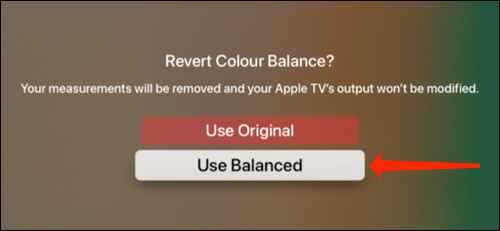
Θα πρέπει επίσης να δείτε τη λίστα με τις συμβουλές και τα κόλπα για τη χρήση του τηλεχειριστηρίου της Apple TV.
Πηγή πληροφοριών: howtogeek.com
